08

עוד לא חיברתכם תמחשב אפל לטלוויזיה?! זה קל מאוד (בהשוואה לווינדוס המעאפן)……

חיבור אפל לטלוויזיה
יש מקים שיש להם חיבור HDMI.
לאלה שאין, חובה לקנות מתאם!

מתאם HDMI
2. אם יש לכם מקים מהחדשים עם חיבור usb-c צריך מתאם usb-c ל- HDMI (הוא שונה)

בצד אחד מחברים למק, לצד השני לטלוויזיה, או מקרן.
בד"כ אין הרבה מה לעשות (זה מה שיפה באפל) > בוחרים ערוץ נכון בטלוויזיה, עושים הפעלה מחדש למק וזה עובד חלק (במיוחד במערכות חדשות 10.12 ומעלה)
אם לא עובד לכם, תכנסו לתפוח > system preferences (העדפות) ואז display (תצוגה).
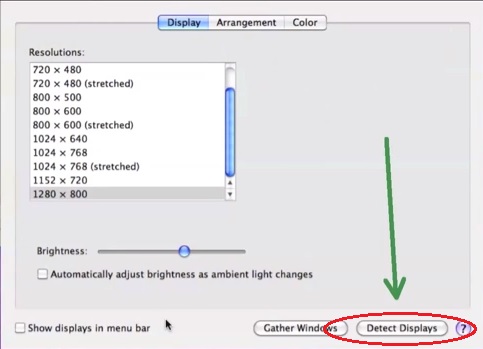
זיהוי צג
תלחצו למטה על הזיהוי מסך detect display
לצג החיצוני הנוסף שחיברתם יש 2 אופציות תצוגה.
2. מסך ראי "mirror" – אופציה זו תציג את כל הסמלים והתוכנות (שולחן עבודה) בשני המסכים כמו "ראי".
אז איך משנים את ההגדרות?
בוחרים בלשונית Arrangement ואז מסמנים ב- V את mirror (ראי)
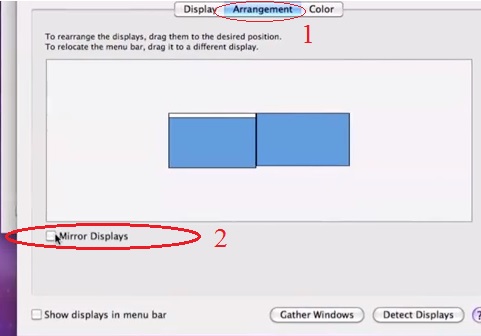
צגים זהים Mirror
כדאי לסמן את show displays in menu bar ואז בתפריט הראשי של המערכת יופיע סמל איתו אפשר לשחק עם ההגדרות בעתיד.
פצצה! הצלחתם! סחטיין עליכם! חיות!
עכשיו נסו לשחק עם הרזולוציות בכדי להגיע לתצוגה הטובה ביותר. סומכים עליכם!
העברת סאונד מהמחשב לטלוויזיה עובדת רק אם חיברתם את המק עם כבל HDMI (בחיבורים ישנים כמו DVI או VGA זה לא יעבוד).
נכנסים לסמך “תפוח” > ואז System Preferences (העדפות מערכת) > ואז Sound > לשונית Output > לבחור HDMI (במקום Internal Speakers רמקולים פנימיים).
הבלוג שלנו מתקדם ע"י גולשים אהובים כמוכם שנעזרים וקוראים תוכן ברשת. תשתפו את העמוד בפייסבוק זה תורם לאתר…"בלוג פיקס-מק".